Você notou que o navegador Microsoft Edge se recusa a reproduzir vídeos do YouTube em PCs com Windows 10?
Usando o Google, o Chrome YouTube pode funcionar, mas o Microsoft Edge não.Muitos usuários relataram sobreVídeos do YouTube não podem ser carregados no Microsoft EdgePergunta, E outros usuários relataram ter visto uma tela preta, sem som ou sem vídeo ao tentar reproduzir um vídeo do YouTube no navegador Microsoft Edge.
Se o Edge não consegue reproduzir vídeos do Youtube, não consegue reproduzir sons, não consegue carregar vídeos do YouTube ou é executado no navegador Microsoft Edge, ou você apenas vê uma tela preta ou uma tela preta onde o player de vídeo deveria estar na página do YouTube, mas não é exibido. , que leva você a verificar as configurações do Flash,Desative a GPU, limpe o cache e defina a sinalização ResetEdge com o valor padrão, o que pode ajudar a resolver este problema.Vamos ver o que fazer.
Conteúdo
- 1 Microsoft Edge não reproduz vídeos do YouTube
- 1.1 Limpar cache de borda
- 1.2 Redefinir o sinalizador de borda para o padrão
- 1.3 Desativar Flash no navegador Edge
- 1.4 Desative o recurso SmartScreen do Microsoft Edge
- 1.5 Pacote de recursos de mídia de instalação
- 1.6 Defina o dispositivo de áudio padrão correto
- 1.7 Desativar extensão do navegador Edge
- 1.8 Redefinir o Microsoft Edge
- 2 Oh, olá, prazer em conhecê-lo.
Microsoft Edge não reproduz vídeos do YouTube
- Primeiro, digite as opções da Internet na pesquisa do menu e pressione Enter.
- Na guia "Avançado", navegue até a seção "Gráficos acelerados".
- Escolha: use renderização de software em vez de renderização de GPU.
- Clique em "Aplicar e OK".
- Reinicie o computador e teste.
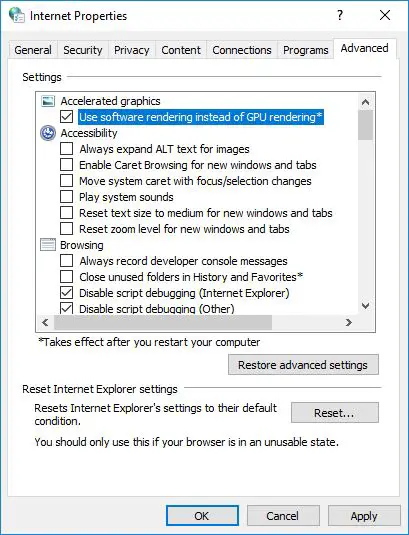
Sob certas circunstâncias,Ao tentar reproduzir um vídeo do YouTube no navegador Microsoft Edge, Você pode ver uma mensagem de erro "Um erro ocorreu"E marque a caixa de seleção "Usar renderização de software em vez de renderização de GPU não ajudará".Por favor, tente as seguintes soluções.
Limpar cache de borda
- No canto superior direito, pressione (...) para entrar no menu.
- Escolha as configurações
- Role para baixo até a seção "Limpar dados de navegação" e clique em "Escolha o que limpar".
- Marcado como "Cookies e dados de sites salvos"
- Marcar como "dados e arquivos capturados"
- Pressione o botão "Limpar".
- Depois de limpar o cache, reinicie o navegador Microsoft Edge e verifique se você pode reproduzir vídeos do YouTube.
Redefinir o sinalizador de borda para o padrão
A maioria dos problemas com o YouTube no navegador Microsoft Edge está relacionada à configuração "Sobre: Tag" no navegador Microsoft Edge.Para resolver esse problema, abra o Edge BrowsingNavegador e, a seguir, na barra de endereço do navegador EdgeModelosobre: logotipoE, em seguida, pressione Enter no teclado do computador.Em seguida, clique em Redefinir todos os sinalizadores para as opções padrão, o que definirá os sinalizadores para as configurações padrão.
Desativar Flash no navegador Edge
Abra o navegador Microsoft Edge, clique no ícone de menu de 3 pontos e, a seguir, clique em Configurações no menu suspenso.Na tela de configurações, role para baixo e clique em Exibir configurações avançadas.Na tela "Configurações avançadas", role para baixo e desative a opção "Usar Adobe Flash Player".Reinicie o navegador Edge e verifique se o problema de o Microsoft Edge não conseguir reproduzir vídeos do YouTube em seu computador foi resolvido.
Nota:Se você desabilitou a opção "Usar Adobe Flash Player", tente habilitá-la, e marcar esta opção pode resolver o problema porque o YouTube depende do Flash para reproduzir seus vídeos.Se você desativá-lo, o reprodutor de vídeo deverá ver um espaço em branco no YouTube.com.
Desative o recurso SmartScreen do Microsoft Edge
O filtro SmartScreen no Windows Defender foi projetado para proteger os usuários de sites mal-intencionados, verificando URLs antes de abri-los.Este é um recurso útil, mas às vezes pode interferir no Edge e causar erros no YouTube.Para evitar esse problema, você só precisa desabilitar o SmartScreen seguindo as etapas abaixo:
Abra o Microsoft Edge, clique no ícone do menu de 3 pontos> Configurações> Exibir configurações avançadas.Na tela "Configurações avançadas", role para baixo e desative a opção "Use o Windows Defender SmartScreen para ajudar a me proteger de sites maliciosos e downloads".
Pacote de recursos de mídia de instalação
Se nenhuma das soluções acima funcionar, o problema de o Microsoft Edge não conseguir reproduzir vídeos do YouTube pode estar relacionado ao fato de o Media Feature Pack não estar instalado no computador.
Os usuários na Europa relataram esse problema usando as versões 10 N e KN do sistema operacional Windows.Essas versões do Windows não possuem recursos de mídia por padrão.A Microsoft fornece o Media Feature Pack para as versões do Windows 10 N e KN em seu site da Web. Você pode começar aquiSite de suporte da MicrosoftBaixe o Media Feature Pack correto para a versão do Windows .
Defina o dispositivo de áudio padrão correto
Se você não conseguir ouvir o som do áudio ao reproduzir vídeos do YouTube no Microsoft Edge, o problema pode ser que o dispositivo de áudio está configurado para o dispositivo de áudio incorreto do processador de áudio principal que pode estar apresentando o problema.
querNa pesquisa do menu iniciarIsole o tipo de problemasomE, em seguida, pressione Enter.Selecione seus alto-falantes ou fones de ouvido na lista sob o dispositivo de reprodução, clique com o botão direito neles e depois Do menuescolher"Definir como dispositivo padrão"Agora clique em "aplicativo" , Então clique " determinar" salvar as alterações.
Desativar extensão do navegador Edge
Se você usar várias extensões de navegador Edge, desative-as temporariamente.Diagnostique se alguma de suas extensões afetará o vídeo reproduzido pelo navegador.vá em frente-
- Aberto menu de configuração, Então vá para Extensão.
- Agora clique e Expandir , Você terá todas as configurações relevantes.
- Desligue a extensão, alternando o botão de troca apropriado.
Redefinir o Microsoft Edge
Redefinir as configurações do navegador Microsoft Edge para as configurações padrão é outra solução eficaz que pode resolver a maioria dos problemas relacionados ao navegador Edge, incluindo vídeos do YouTube que não são reproduzidos.
- Abra o aplicativo de configurações
- Navegar para " aplicativo" > " Aplicativos e recursos ",
- Clique em Microsoft borda,Você verá o link Opções avançadas, clique em Ativado.
- Uma nova janela será aberta, clique na opção "Redefinir Edge Browser" aqui, que irá redefinir o Edge Browser para suas configurações padrão e resolver o problema se alguma configuração incorreta causar problemas.
Se nenhuma das opções acima resolver o problema, reinstale o Edge para ver se funciona.Abra "Iniciar", digite: PowerShell, clique com o botão direito do mouse em PowerShell e clique em "Executar como administrador".No prompt, digite o seguinte e pressione Enter.Saia e reinicie e tente assistir ao vídeo no YouTube novamente:
Get-AppXPackage -AllUsers-Name Microsoft.MicrosoftEdge | Foreach {add-AppxPackage-DisableDevelopmentMode-register "$ ($ _. InstallLocation) AppXManifest.xml" -detail}
Depois de executar o comando, reinicie o Windows e abra o navegador Edge para verificar se isso ajuda.Deixe-nos saber qual é a opção certa para você.
Você também pode usar este amigávelO downloader de vídeo do YouTube fará o download de vídeos do YouTubePara PC ou iPhone, iPad e iPod,E aproveite-os offline.

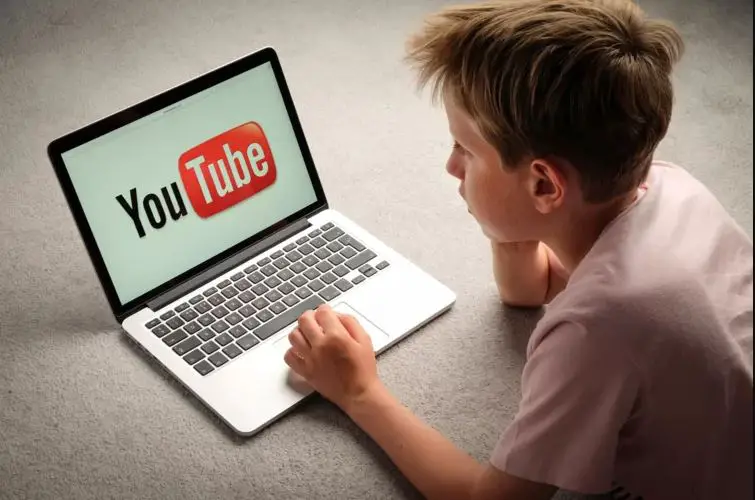



![[Correção] A Microsoft Store não pode baixar aplicativos e jogos [Correção] A Microsoft Store não pode baixar aplicativos e jogos](https://oktechmasters.org/wp-content/uploads/2022/03/30606-Fix-Cant-Download-from-Microsoft-Store-150x150.jpg)
![[Correção] A Microsoft Store não pode baixar aplicativos e jogos](https://oktechmasters.org/wp-content/uploads/2022/03/30606-Fix-Cant-Download-from-Microsoft-Store.jpg)
![[Corrigido] A Microsoft Store não consegue baixar e instalar aplicativos](https://oktechmasters.org/wp-content/uploads/2022/03/30555-Fix-Microsoft-Store-Not-Installing-Apps.jpg)

